How to Download and Update Dell Latitude 5420 Drivers for Windows

Apreneu com descarregar i actualitzar els controladors de Dell Latitude 5420 a Windows per a un rendiment optimitzat i una operació sense problemes.
Zoom ha facilitat que les organitzacions, els empleats i les persones de tot el món realitzin reunions i continuïn amb la rutina diària. El servei ofereix als usuaris diverses funcionalitats que inclouen fins a 1.000 participants, afegint co-amfitrions , sales d'espera , fons virtuals , xats d'emmagatzematge automàtic i molt més.
Per oferir un entorn segur per a les reunions, l'empresa ha afegit la funció Filigranes. Com el seu nom indica, les organitzacions i els usuaris ara podran afegir marques d'aigua a la informació que es comparteix durant una sessió de reunió.
► Google Meet vs Zoom: quin servei és el millor per a tu i per què
Continguts
Què són les filigranes a Zoom?
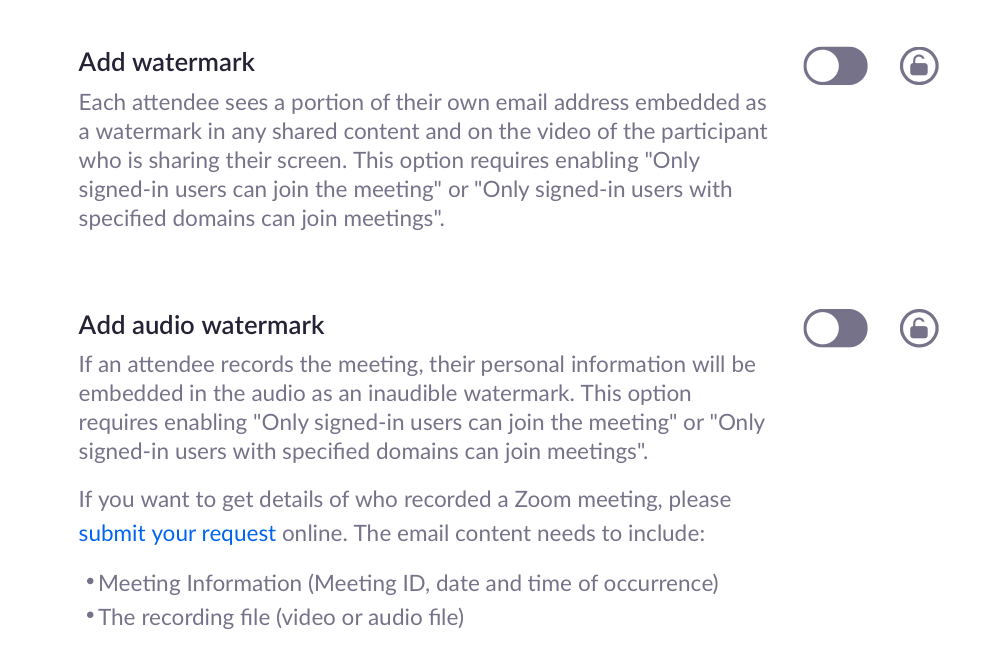
Les filigranes a Zoom permetran protegir la informació confidencial que es comparteix durant una sessió de reunió a Zoom. Els usuaris poden afegir marques d'aigua de dues maneres diferents a Zoom: imatge i àudio.
Les filigranes d'imatge es mostraran quan un participant comparteixi la seva pantalla i col·locaran una part de l'adreça de correu electrònic de l'usuari que comparteix la seva pantalla sobre el contingut compartit i el seu propi vídeo.
Les filigranes d'àudio apareixen quan s'està gravant una reunió i inseriran la informació personal de l'usuari com a filigrana inaudible. Quan es comparteix una gravació d'àudio sense permís, Zoom podrà detectar quin membre ha gravat el clip d'àudio.
Com ajuda la marca d'aigua d'una reunió de Zoom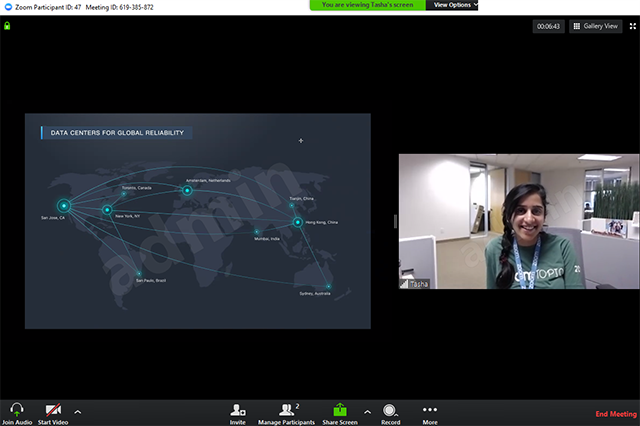
La marca d'aigua de la pantalla o l'àudio d'una reunió garanteix que la informació que compartiu durant una reunió es mantingui segura. Si esteu compartint la vostra pantalla amb altres membres d'una reunió, una part de la vostra adreça de correu electrònic es mostrarà a la vostra pantalla compartida, així com al vostre canal de vídeo, de manera que encara que algú intenti gravar-la o fer una captura de pantalla, la marca d'aigua s'assegurarà que el contingut compartit et pertany.
En el cas de les filigranes d'àudio, Zoom plantarà un so d'àudio inaudible que tindrà la vostra informació personal per ajudar a detectar si un participant ha gravat la reunió.
Com afegir una marca d'aigua d'imatge en una reunió de Zoom
La guia següent us ajudarà a afegir marques d'aigua a la vostra pantalla compartida i al canal de vídeo en una reunió.
Pas 1 : inicieu la sessió a Zoom al web com a administrador i feu clic a Gestió del compte a Administrador i, a continuació, premeu Configuració del compte.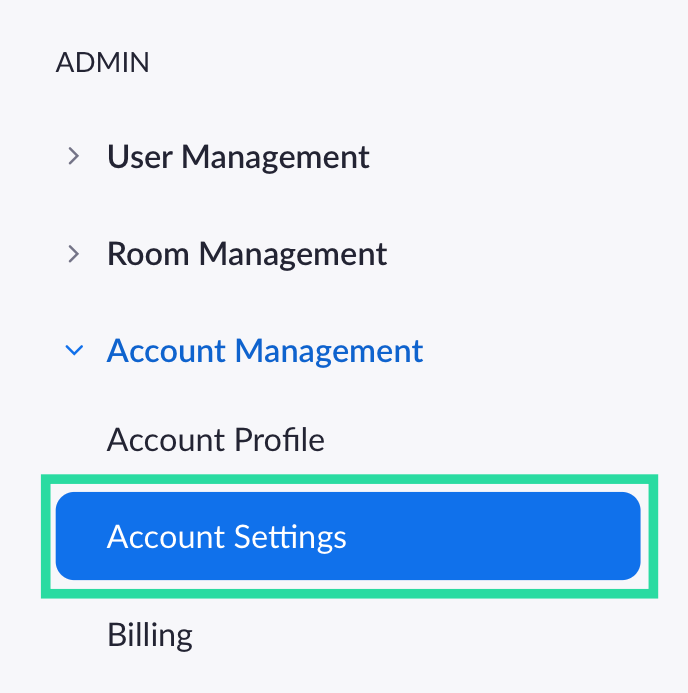
Pas 2 : a la pestanya Reunió, activeu l'opció "Només els usuaris autenticats poden unir-se a les reunions" i, a continuació, confirmeu-ho fent clic a Activa.
Pas 3 : després d'habilitar la configuració, feu clic a la icona de bloqueig adjacent a l'opció "Només els usuaris autenticats poden unir-se a les reunions" i premeu Bloquejar.
Pas 4 : a la mateixa pàgina, activeu l'opció "Afegeix una marca d'aigua" i feu clic a Activar.
Pas 5 (Opcional) : podeu activar la configuració per a tots els usuaris del vostre compte fent clic a la icona de bloqueig adjacent a l'opció "Afegeix una marca d'aigua" i seleccionant Bloquejar.
Pas 6 : Obriu la pàgina Programar una reunió al vostre navegador web i introduïu tots els detalls sobre la vostra propera sessió de reunió.
Pas 7 (Ignoreu si heu seguit el pas 5) : a la secció Opcions de reunió, marqueu la casella adjacent a "Afegeix una marca d'aigua que identifiqui el participant que visualitza" si l'opció Afegeix una marca d'aigua no estava bloquejada per a tots els membres del vostre compte al pas 5.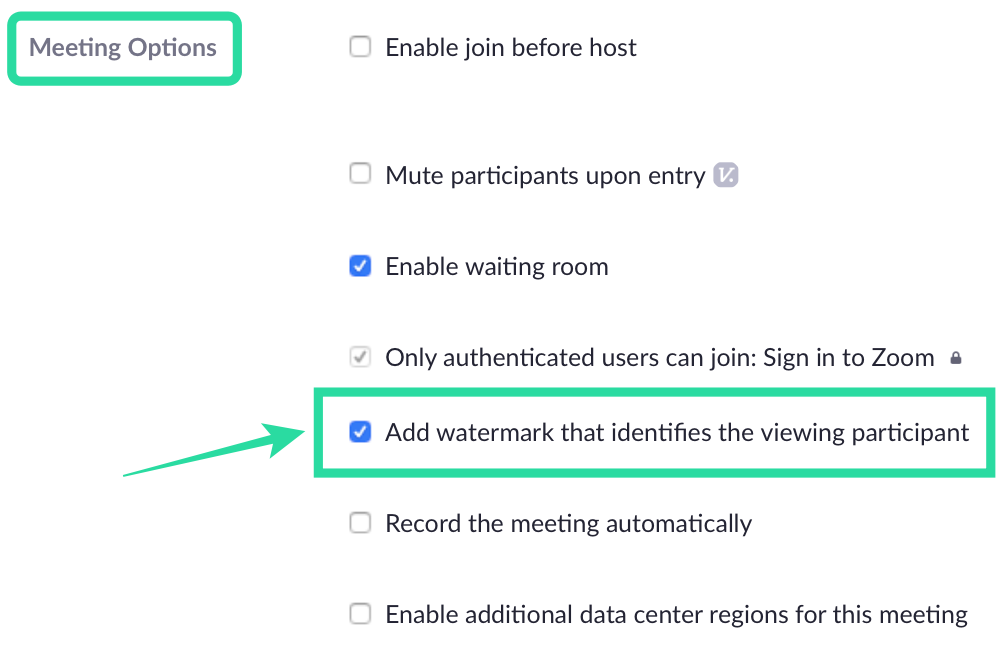
Pas 8 : toqueu Desa per confirmar la programació de la reunió.
Com afegir una marca d'aigua d'àudio en una reunió de Zoom
Pas 1 : inicieu la sessió a Zoom al web com a administrador i feu clic a Gestió del compte a Administrador i, a continuació, premeu Configuració del compte.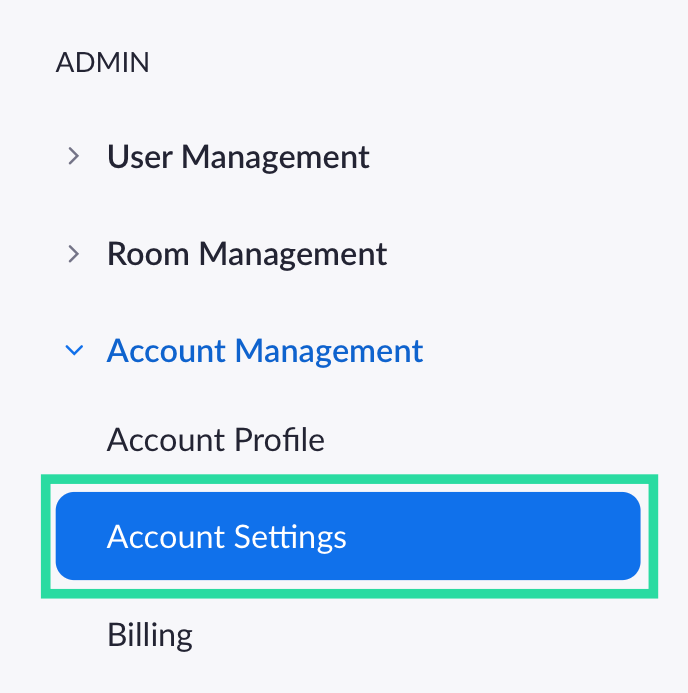
Pas 2 : a la pestanya Reunió, activeu l'opció "Només els usuaris autenticats poden unir-se a les reunions" i, a continuació, confirmeu-ho fent clic a Activa.
Pas 3 : després d'habilitar la configuració, feu clic a la icona de bloqueig adjacent a l'opció "Només els usuaris autenticats poden unir-se a les reunions" i premeu Bloquejar.
Pas 4 : a la mateixa pàgina, activeu l'opció "Afegeix una marca d'aigua d'àudio" i feu clic a Activar.
Pas 5 (Opcional) : podeu activar la configuració per a tots els usuaris del vostre compte fent clic a la icona de bloqueig adjacent a l'opció "Afegeix una marca d'aigua d'àudio" i seleccionant Bloquejar.
Pas 6 : Obriu la pàgina Programar una reunió al vostre navegador web i introduïu tots els detalls sobre la vostra propera sessió de reunió.
Pas 7 (Ignoreu si heu seguit el pas 5) : a la secció Opcions de reunió, marqueu la casella adjacent a "Afegeix una marca d'aigua d'àudio que identifiqui els participants" si l'opció Afegeix una marca d'aigua d'àudio no estava bloquejada per a tots els membres del vostre compte al pas 5.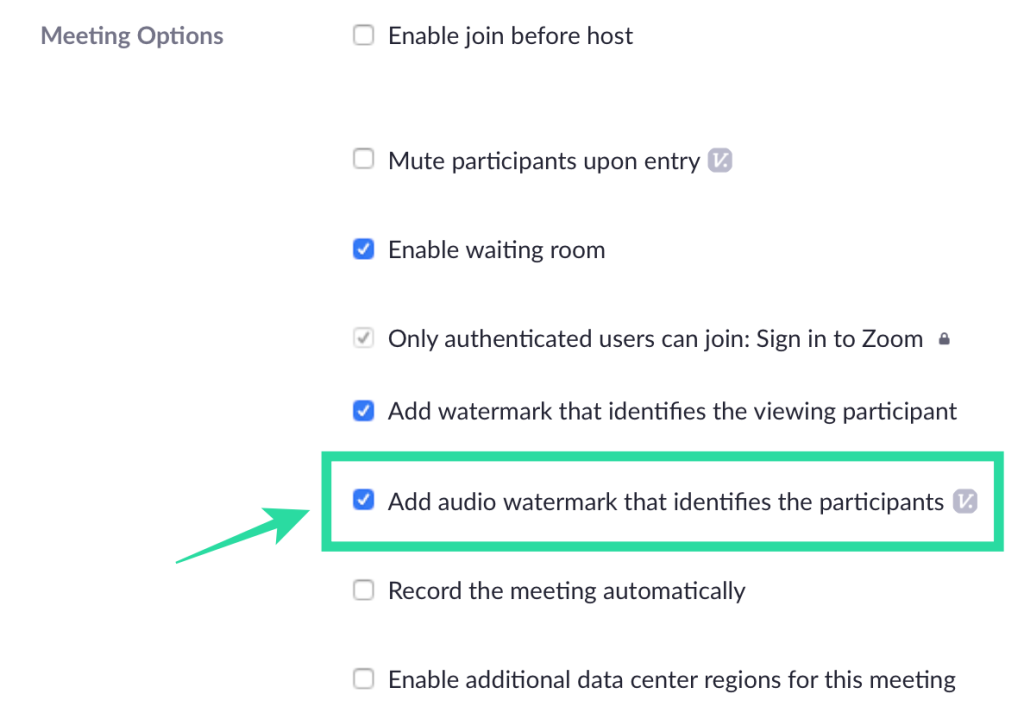
Pas 8 : toqueu Desa per confirmar la programació de la reunió.
Com desactivar una marca d'aigua
Per desactivar les marques d'aigua per a les vostres reunions a Zoom, podeu fer-ho seguint els passos següents.
Pas 1 : obriu la pàgina Programar una reunió al vostre navegador web i introduïu tots els detalls de la reunió.
Pas 2 : a la secció Opcions de reunió, desmarqueu les caselles següents: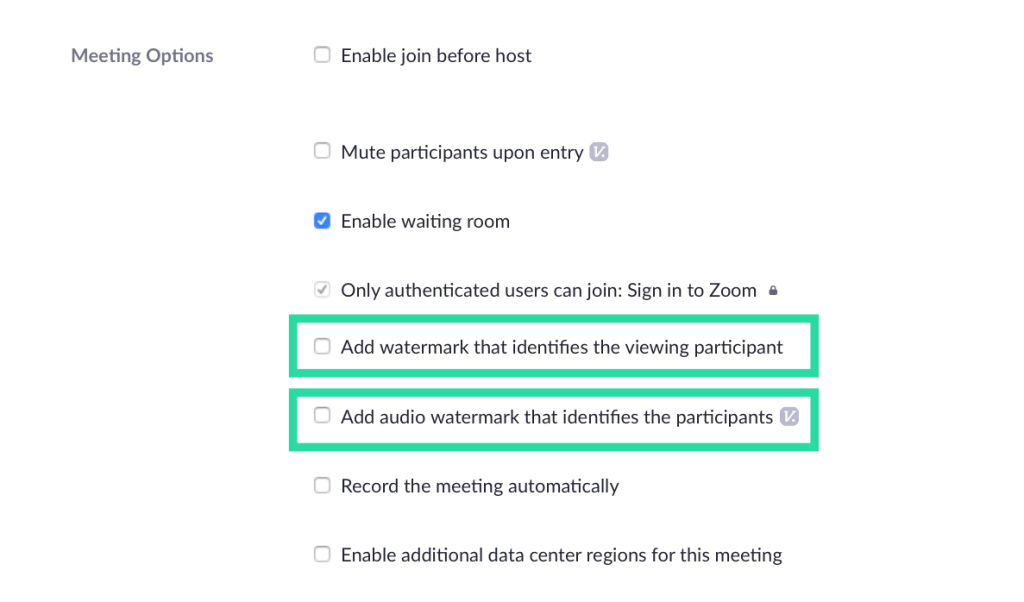
Pas 3 : podeu desactivar permanentment les filigranes en futures reunions de Zoom si aneu a la pàgina Configuració del compte de Zoom i desactiveu els commutadors adjacents a "Afegeix una marca d'aigua" i "Afegeix una marca d'aigua d'àudio".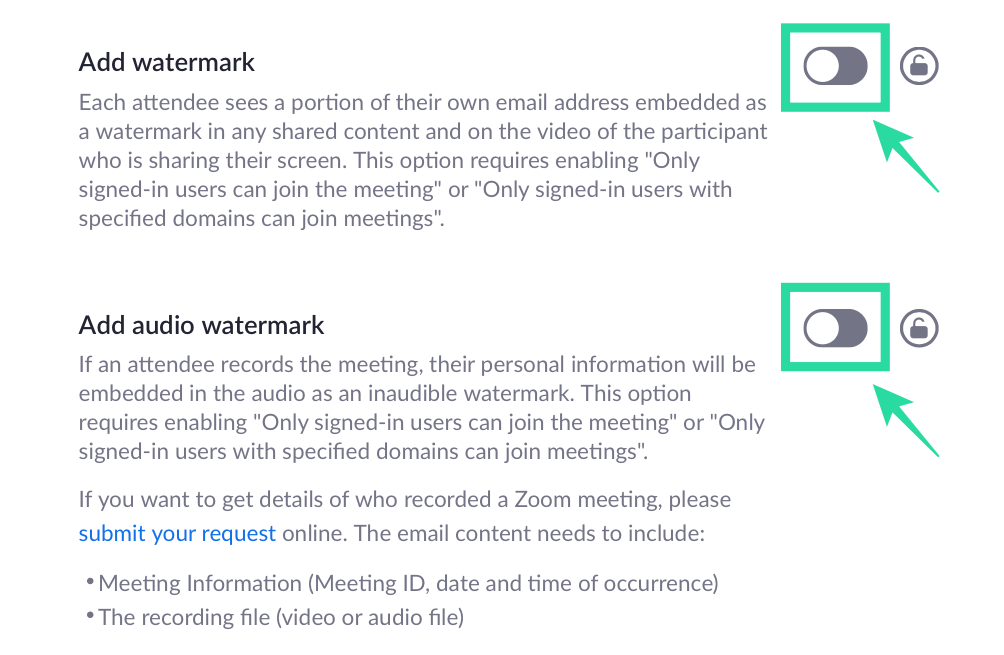
La marca d'aigua no està disponible a Zoom?
Aleshores, què necessiteu per afegir marques d'aigua a una reunió de Zoom?
Per afegir filigranes d'imatge, heu de complir els requisits següents:
Per afegir filigranes d'àudio, haureu de complir els requisits previs següents:
Esteu entusiasmats de provar la nova funció de filigrana a Zoom? Feu-nos-ho saber als comentaris a continuació.
Apreneu com descarregar i actualitzar els controladors de Dell Latitude 5420 a Windows per a un rendiment optimitzat i una operació sense problemes.
Pot ser tan fàcil perdre el control d'una narració i més encara quan la narració és una videoconferència que cal organitzar amb finalitats professionals. El zoom ha tingut una gran turbulència...
Amb el nombre creixent de persones que de sobte treballen des de casa, les reunions de Zoom gairebé s'han convertit en una forma de vida. Ja sigui per a ús d'oficina, educatius o només per a amics i familiars, l'aplicació ha vist...
Zoom s'ha convertit en una de les aplicacions de videoconferència més utilitzades durant les últimes setmanes. Gràcies al seu enorme repertori de característiques de productivitat, les organitzacions han recorregut a la...
Gràcies a la pandèmia COVID-19 en curs, ens hem vist obligats a ajustar-nos a una nova definició de normalitat. Aquesta nova normalitat intercanvia espais de treball físics a favor dels virtuals; intercanvia una conferència real...
Les aplicacions de videotrucades s'han convertit en la part més important del treball i l'aprenentatge a distància. Gràcies a la rigidesa de la COVID-19, és probable que ens comuniquem des de casa de manera previsible...
Una de les aplicacions de conferències remotes líders del món, Zoom, sempre ha prioritzat la inclusió per sobre de tota la resta. Tanmateix, a causa d'un gir inesperat dels esdeveniments, la companyia amb seu als Estats Units...
L'ús compartit de pantalla és una de les funcions més robustes de Zoom, la plataforma de videoconferència líder del planeta. Des de permetre als teus companys d'equip presentar les seves idees fins a posar en marxa un digital...
Finalitzant mesos d'expectativa i un fitxer ISO filtrat, Windows 11 finalment ha començat a llançar-se pels canals oficials. Segons la norma, el canal privilegiat, per a aquells que decideixen ser...
Quan ens van introduir al món de les aplicacions de videoconferència, amb prou feines teníem expectatives d'ells. Eren vistes com a eines bàsiques, destinades a la comunicació oficial i similars. El…
Zoom s'ha convertit en un dels serveis de videoconferència més populars durant l'última setmana a causa del nombre creixent de persones que han començat a treballar des de casa a causa de l'actual COVID-19 cr...
Lluitant amb la pandèmia de la COVID-19, la definició d'interacció externa ha canviat dràsticament. Amb protocols de bloqueig estrictes encara vigents a la majoria de països, les quedades físiques i tradicionals es...
Des que va néixer TikTok, els usuaris es van atreure a utilitzar efectes genials i transicions de vídeo a la plataforma d'allotjament de vídeos de format curt. Independentment de com et sentis cap a l'aplicació, TikTok té...
Qui recorda haver fet pícnics i sortides de classe, fer equip amb els teus companys i córrer per trobar un pneumàtic vell? Nosaltres fem! Les caceres del carro són una manera molt divertida de matar el temps, amb la família...
Zoom, l'aplicació de videoconferència líder del planeta, s'ha ampliat massivament durant els últims mesos. Des de lluitar per estar a l'altura fins a la facturació a causa del recompte afegit fins a arreglar tot...
Zoom ha fet possible que les organitzacions i les institucions educatives col·laborin per treballar, enregistrar sessions, compartir pantalles entre elles i interactuar amb clients i companys de feina. El servei…
Microsoft Teams és una gran eina de col·laboració per a equips i membres que treballen junts de forma remota en un projecte. Us ofereix la possibilitat de comunicar-vos perfectament entre ells, compartir fitxers,...
Windows 11 i el seu nou aspecte sembla que tothom entusiasme amb el nou sistema operatiu. Si teniu Windows 11, potser haureu notat canvis importants en la interfície d'usuari i el disseny generals del sistema operatiu. Mentre aquests…
Microsoft Teams és una de les plataformes de videoconferència més destacades per a les empreses en l'era actual de la pandèmia. Ofereix funcions actualitzades, així com la possibilitat de canviar el vostre fons...
El món està aïllat, fent tot el possible per contenir la propagació de la COVID-19, la horrible pandèmia que ha infectat més d'1,4 milions de persones a tot el món. El distanciament social és l'únic efecte...
Apreneu com descarregar i actualitzar els controladors de Dell Latitude 5420 a Windows per a un rendiment optimitzat i una operació sense problemes.
Apreneu a utilitzar Google Sheets, l
Are you facing difficulty playing Jade Empire special edition on your Windows PC? Read the blog to find out how to fix Jade Empire Special Edition Failed to find Steam on Windows 10.
Google Find My Device no funciona? No us preocupeu, el blog us proporcionarà una guia completa per resoldre problemes i resoldre problemes de Google Find My Device.
Exploreu solucions pas a pas adaptades als sistemes Mac, garantint una experiència de Discord perfecta sense interrupcions.
Apreneu a clonar qualsevol aplicació d'iPhone sense fer jailbreak al vostre dispositiu. Exploreu els millors cloners d'aplicacions per a iPhone per crear còpies d'aplicacions i canviar de compte fàcilment.
Exploreu els passos de resolució de problemes per resoldre problemes habituals i recupereu la reproducció de Netflix a Roku sense problemes.
Saps com veure totes les aplicacions que et segueixen a Facebook? I tens alguna idea de com bloquejar-los? Continueu llegint per trobar com protegir les vostres dades de les aplicacions rastrejades per Facebook.
Obteniu més informació sobre el mode d'impressió protegit de Windows i les instruccions pas a pas per activar-lo, millorant la seguretat i la qualitat d'impressió.
: Exploreu mètodes de resolució de problemes per resoldre l'error de memòria de referència La instrucció a 0x00 i garantir una experiència informàtica estable i sense errors.









![53 millors jocs de zoom per jugar: noms en clau, caça del carro, matemàtiques, paraules i molt més! [Maig 2020] 53 millors jocs de zoom per jugar: noms en clau, caça del carro, matemàtiques, paraules i molt més! [Maig 2020]](https://blog.webtech360.com/resources8/images31/image-9578-0105182822664.png)
















